 Problème commun
Problème commun
 Microsoft annonce que OneDrive sera compatible avec l'application distante Azure Virtual Desktop
Microsoft annonce que OneDrive sera compatible avec l'application distante Azure Virtual Desktop
Microsoft annonce que OneDrive sera compatible avec l'application distante Azure Virtual Desktop
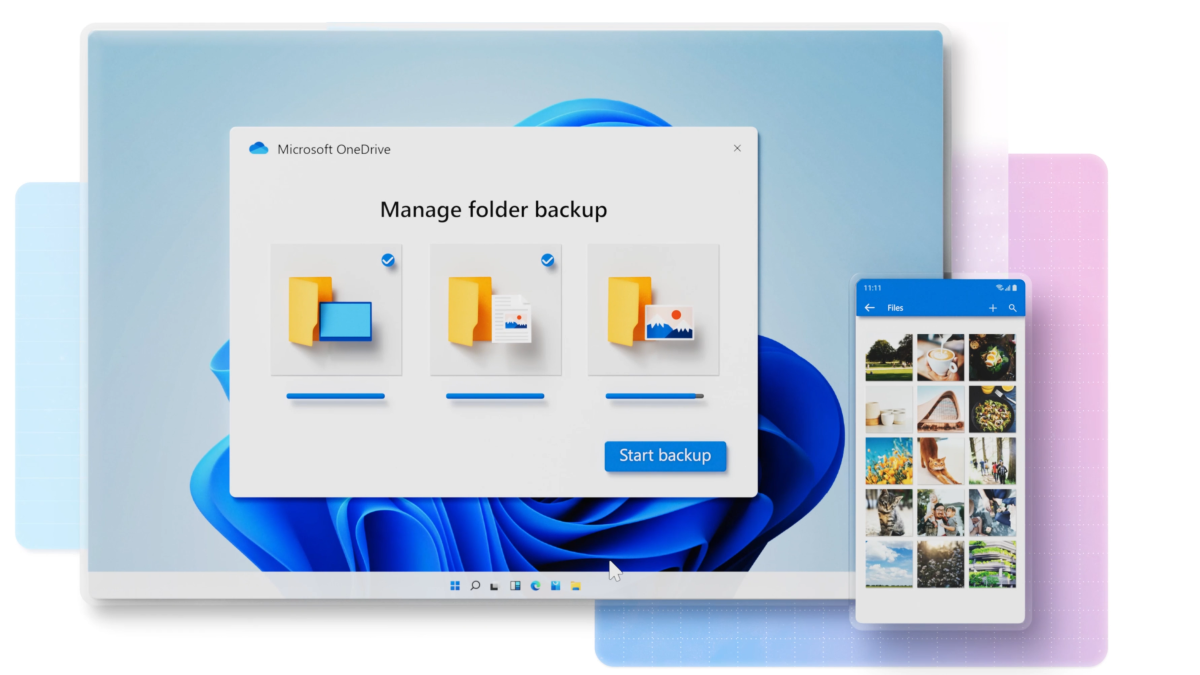
Jusqu'à aujourd'hui, OneDrive n'était disponible que sur Azure Virtual Desktops avec des bureaux non persistants. OneDrive ne fonctionne pas correctement avec Azure Virtual Desktop RemoteApps. Microsoft a annoncé aujourd'hui la préversion de OneDrive et RemoteApp dans Azure Virtual Desktop. Cette dernière prise en charge permettra aux utilisateurs d'accéder et de synchroniser leurs fichiers OneDrive lors de l'utilisation de RemoteApp.
Voici comment fonctionne cette fonctionnalité :
- Lorsqu'un utilisateur lance une application distante, l'icône OneDrive sera intégrée dans la barre des tâches de son appareil Windows local.
- Si l'utilisateur lance une autre RemoteApp à partir du même pool d'hôtes sur le même hôte de session, la même instance OneDrive sera utilisée et l'autre instance ne sera pas lancée.
- Si l'utilisateur se connecte avec un identifiant Microsoft Entra ID (Azure AD), l'utilisateur sera automatiquement connecté à OneDrive et la synchronisation sera lancée.
Microsoft a également révélé que la prise en charge de OneDrive pour Azure Virtual Desktop RemoteApps n'est actuellement disponible que sur Windows 11.
Ce qui précède est le contenu détaillé de. pour plus d'informations, suivez d'autres articles connexes sur le site Web de PHP en chinois!

Outils d'IA chauds

Undresser.AI Undress
Application basée sur l'IA pour créer des photos de nu réalistes

AI Clothes Remover
Outil d'IA en ligne pour supprimer les vêtements des photos.

Undress AI Tool
Images de déshabillage gratuites

Clothoff.io
Dissolvant de vêtements AI

AI Hentai Generator
Générez AI Hentai gratuitement.

Article chaud

Outils chauds

Bloc-notes++7.3.1
Éditeur de code facile à utiliser et gratuit

SublimeText3 version chinoise
Version chinoise, très simple à utiliser

Envoyer Studio 13.0.1
Puissant environnement de développement intégré PHP

Dreamweaver CS6
Outils de développement Web visuel

SublimeText3 version Mac
Logiciel d'édition de code au niveau de Dieu (SublimeText3)
 Code d'erreur 801c03ed : Comment le réparer sous Windows 11
Oct 04, 2023 pm 06:05 PM
Code d'erreur 801c03ed : Comment le réparer sous Windows 11
Oct 04, 2023 pm 06:05 PM
L'erreur 801c03ed est généralement accompagnée du message suivant : La stratégie de l'administrateur n'autorise pas cet utilisateur à rejoindre l'appareil. Ce message d'erreur vous empêchera d'installer Windows et de rejoindre un réseau, vous empêchant ainsi d'utiliser votre ordinateur. Il est donc important de résoudre ce problème dès que possible. Qu'est-ce que le code d'erreur 801c03ed ? Il s'agit d'une erreur d'installation de Windows qui se produit pour la raison suivante : la configuration d'Azure n'autorise pas les nouveaux utilisateurs à se joindre. Les objets d’appareil ne sont pas activés sur Azure. Échec du hachage matériel dans le panneau Azure. Comment corriger le code d'erreur 03c11ed sous Windows 801 ? 1. Vérifiez les paramètres Intune. Connectez-vous au portail Azure. Accédez à Appareils et sélectionnez Paramètres de l'appareil. Changez "Les utilisateurs peuvent
 Pourquoi y a-t-il des bordures noires sur les côtés gauche et droit du moniteur Win11 ? Comment résoudre la bordure sombre sur le côté gauche du bureau Win11 ?
Feb 29, 2024 pm 01:00 PM
Pourquoi y a-t-il des bordures noires sur les côtés gauche et droit du moniteur Win11 ? Comment résoudre la bordure sombre sur le côté gauche du bureau Win11 ?
Feb 29, 2024 pm 01:00 PM
Nous rencontrons tous des problèmes de fonctionnement lors de l'utilisation du système Win11. Récemment, de nombreux utilisateurs ont demandé que faire s'il y avait une boîte sombre sur le côté gauche du bureau Win11 ? Les utilisateurs peuvent sélectionner directement les paramètres recommandés sous la résolution de l'écran, puis procéder à l'opération. Laissez ce site présenter soigneusement aux utilisateurs l'analyse du problème de la boîte noire sur le côté gauche du bureau Win11. Analyse du problème des cases sombres sur le côté gauche du bureau win11. Ajustez la résolution de l'écran : faites un clic droit sur une zone vide du bureau, sélectionnez « Paramètres d'affichage », et sélectionnez la résolution appropriée dans la colonne « Résolution ». . Mettez à jour le pilote de la carte graphique : ouvrez le Gestionnaire de périphériques, développez "Cartes graphiques", faites un clic droit
 Comment envoyer des pages Web sur le bureau comme raccourci dans le navigateur Edge ?
Mar 14, 2024 pm 05:22 PM
Comment envoyer des pages Web sur le bureau comme raccourci dans le navigateur Edge ?
Mar 14, 2024 pm 05:22 PM
Comment envoyer des pages Web sur le bureau sous forme de raccourci dans le navigateur Edge ? Beaucoup de nos utilisateurs souhaitent afficher les pages Web fréquemment utilisées sur le bureau sous forme de raccourcis pour faciliter l'ouverture directe des pages d'accès, mais ils ne savent pas comment procéder. En réponse à ce problème, l'éditeur de ce numéro partagera le. solution avec la majorité des utilisateurs, jetons un coup d’œil au contenu partagé dans le didacticiel du logiciel d’aujourd’hui. La méthode de raccourci pour envoyer des pages Web au bureau dans le navigateur Edge : 1. Ouvrez le logiciel et cliquez sur le bouton "..." sur la page. 2. Sélectionnez « Installer ce site en tant qu'application » dans « Application » dans l'option du menu déroulant. 3. Enfin, cliquez dessus dans la fenêtre pop-up
 Comment organiser librement les icônes du bureau de Windows 10
Jan 02, 2024 am 11:59 AM
Comment organiser librement les icônes du bureau de Windows 10
Jan 02, 2024 am 11:59 AM
Lorsque nous utilisions le système Win10, nous avons constaté que les icônes du bureau de certains amis étaient placées arbitrairement, alors que nos ordinateurs étaient soigneusement disposés en rangée. Si nous voulons placer les icônes de manière aléatoire, nous pouvons cliquer avec le bouton droit sur le bureau avec la souris et effectuer les sélections pertinentes dans les options contextuelles pour réaliser cette opération. Jetons un coup d'œil aux étapes spécifiques pour voir comment l'éditeur a procédé ~ J'espère que cela pourra vous aider. Comment placer les icônes du bureau Windows 10 de manière aléatoire 1. Cliquez avec le bouton droit sur l'option « Afficher » dans un espace vide du bureau 2. Sélectionnez pour désactiver « Organiser automatiquement les icônes » dans le mode d'affichage. faites glisser et déposez les icônes du bureau là où vous le souhaitez. La position souhaitée est en place. Extension : méthode d'affichage de l'icône raisons pour lesquelles elle ne s'affiche pas
 Code d'erreur de connexion OneDrive 0x8004def7, aucune solution
Jan 16, 2024 pm 08:00 PM
Code d'erreur de connexion OneDrive 0x8004def7, aucune solution
Jan 16, 2024 pm 08:00 PM
Lorsque nous souhaitons utiliser Win11 OneDrive pour sauvegarder des fichiers, nous pouvons rencontrer le problème selon lequel Win11 ne peut pas se connecter au code d'erreur OneDrive 0x8004def7. Pour le moment, il nous suffit de l'activer avec la version mobile. Win11 ne peut pas se connecter à onedrive code d'erreur 0x8004def7 : 1. Lorsque vous rencontrez ce problème, c'est principalement parce que le compte n'a pas été utilisé depuis longtemps et a été gelé. 2. Par conséquent, nous devons utiliser la version mobile de onedrive pour l’activer. 3. Il suffit de télécharger un "onedrive" en ligne. 4. Connectez-vous ensuite au même compte Microsoft sur le téléphone mobile que sur l'ordinateur.
 Solution à l'impossibilité de se connecter au serveur RPC et à l'impossibilité d'accéder au bureau
Feb 18, 2024 am 10:34 AM
Solution à l'impossibilité de se connecter au serveur RPC et à l'impossibilité d'accéder au bureau
Feb 18, 2024 am 10:34 AM
Que dois-je faire si le serveur RPC est indisponible et n'est pas accessible sur le bureau Ces dernières années, les ordinateurs et Internet ont pénétré tous les recoins de nos vies. En tant que technologie de calcul centralisé et de partage de ressources, l'appel de procédure à distance (RPC) joue un rôle essentiel dans la communication réseau. Cependant, nous pouvons parfois rencontrer une situation dans laquelle le serveur RPC n'est pas disponible, ce qui entraîne l'impossibilité d'accéder au bureau. Cet article décrit certaines des causes possibles de ce problème et propose des solutions. Tout d’abord, nous devons comprendre pourquoi le serveur RPC n’est pas disponible. Le serveur RPC est un
 Comment effacer toutes les images d'arrière-plan du bureau dans Win7 ? Conseils pour supprimer les images d'arrière-plan personnalisées dans Win7 ?
Jun 02, 2024 am 09:01 AM
Comment effacer toutes les images d'arrière-plan du bureau dans Win7 ? Conseils pour supprimer les images d'arrière-plan personnalisées dans Win7 ?
Jun 02, 2024 am 09:01 AM
Dans le système Win7, de nombreux utilisateurs souhaitent supprimer les images d'arrière-plan personnalisées du bureau, mais ne savent pas comment les supprimer. Cet article vous montrera comment supprimer les images d'arrière-plan personnalisées dans le système Win7. 1. Tout d'abord, ouvrez l'interface du panneau de configuration du système Win7 et cliquez pour entrer les paramètres « Apparence et personnalisation » ; 2. Ensuite, dans l'interface ouverte, cliquez sur le paramètre « Modifier l'arrière-plan du bureau » 3. Ensuite, cliquez ci-dessous « ; Option « Arrière-plan du bureau » ; 4. Sélectionnez ensuite Tout sélectionner, puis cliquez sur Tout effacer. Bien sûr, vous pouvez également l'utiliser sous « Personnaliser », cliquez avec le bouton droit sur le thème que vous souhaitez supprimer, puis cliquez sur &q dans le menu contextuel.
 macOS : Comment changer la couleur des widgets du bureau
Oct 07, 2023 am 08:17 AM
macOS : Comment changer la couleur des widgets du bureau
Oct 07, 2023 am 08:17 AM
Dans macOS Sonoma, les widgets n'ont pas besoin d'être masqués hors écran ou oubliés dans le panneau du Centre de notifications comme c'était le cas dans les versions précédentes de macOS d'Apple. Au lieu de cela, ils peuvent être placés directement sur le bureau de votre Mac – ils sont également interactifs. Lorsqu'ils ne sont pas utilisés, les widgets du bureau macOS s'effacent en arrière-plan dans un style monochrome, réduisant ainsi les distractions et vous permettant de vous concentrer sur la tâche à accomplir dans l'application ou la fenêtre active. Cependant, lorsque vous cliquez sur le bureau, ils reviennent en couleur. Si vous préférez un aspect terne et souhaitez conserver cet aspect d'uniformité sur votre bureau, il existe un moyen de le rendre permanent. Les étapes suivantes montrent comment procéder. Ouvrez l'application Paramètres système




